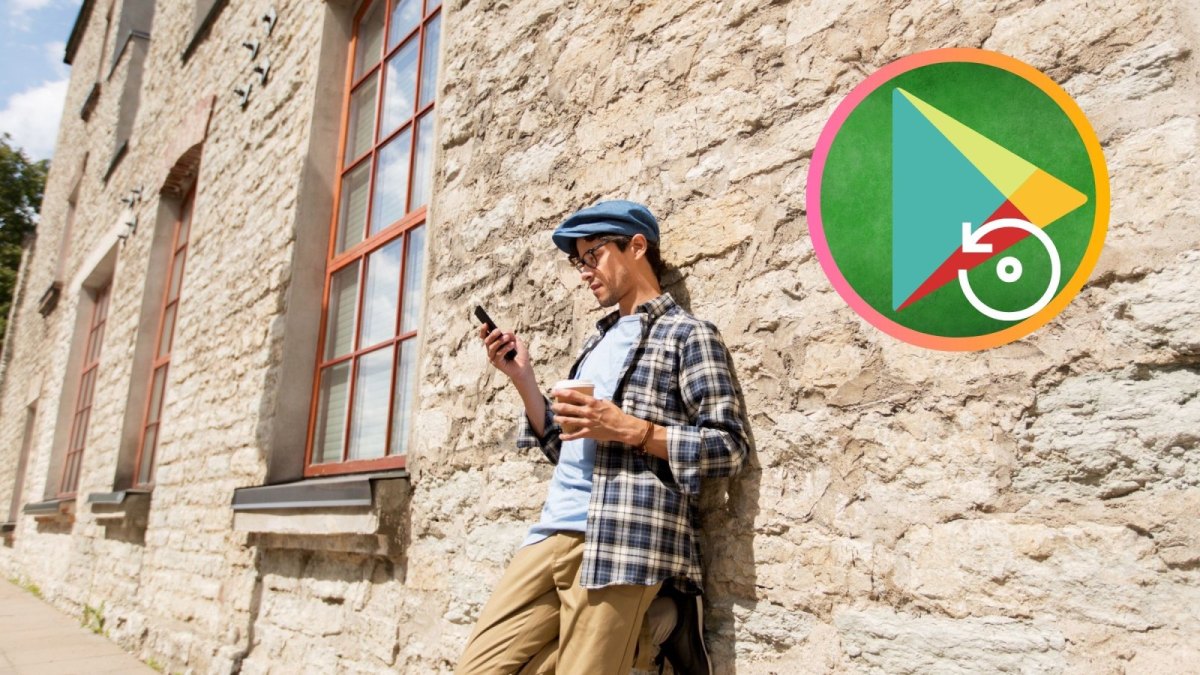Einmal nicht aufgepasst und schon ist es passiert: Der Google Play Store fehlt auf deinem Smartphone. Doch nur keine Panik, denn mit unserer Anleitung kannst du im Handumdrehen den Google Play Store wiederherstellen.
Google Play Store wiederherstellen: Schnell und leicht gemacht
Wenn dir der Play Store nicht mehr angezeigt wird, kann es sein, dass du ihn versehentlich deaktiviert hast. So kannst du den Google Play Store wiederherstellen.
Google Play Store wiederherstellen: Hole dir gelöschte Apps zurück
Der Google Play Store ist die Topadresse für Software-Downloads auf Geräte mit dem Android- Betriebssystem. Es zeichnet sich vor allem dadurch aus, dass es sehr leicht zu bedienen ist und nahezu nach belieben personalisiert und angepasst werden kann. Leider birgt das auch den Nachteil, dass essenzielle Software versehentlich oder bei einem schiefgegangenen Personalisierungsversuch vom Handy verschwinden kann. Einmal nicht aufgepasst und zack, schon ist eine wichtige App weg.
So stellst du den Google Play Store wieder her
Natürlich lässt sich gelöschte Software wie der Google Play Store wiederherstellen und das ohne großen Aufwand. Wie das funktioniert, verraten wir dir in der folgenden Anleitung:
- Gehe in den Browser deines Smartphones.
- Lade über „APK-Mirror“ die Installationsdatei für den Google Play Store herunter.
- Öffne die heruntergeladene Datei im Datei-Manager (egal, welche du verwendest).
- Erlaube die Installation der Datei und warte, bis der Vorgang abgeschlossen ist.
Jetzt kannst du den Play Store wieder ganz normal verwenden. Wenn du eine ältere Android-Version (Android 7 oder älter) verwendest, kann es sein, dass du deinem Smartphone vor der Installation noch gestatten musst, Apps aus unbekannten Quellen zu installieren. Das geht so:
- Gehe in den Einstellungen auf den Reiter „Sicherheit“.
- Bestätige den Auswahlpunkt bei „Unbekannte Quellen“.
Alternative Methode: Wenn nichts mehr geht
So mancher Hobby-Tüftler kennt das Problem. Beim Individualisieren des eigenen Android-Smartphones kann es schnell passieren, dass man die Übersicht verliert. Im schlimmsten Fall hat man es so verkorkst, dass gar nichtsmehr geht. Doch selbst dann hat Android immer noch ein Trumpf im Ärmel, denn du kannst dein Smartphone ganz leicht auf die Werkseinstellungen zurücksetzen. Das sollte allerdings wirklich diene letzte Möglichkeit sein, denn bei einem kompletten Reset wirst du auch alle Daten verlieren, die auf dem Gerät gespeichert waren.
Mit einem Zurücksetzen der Werkseinstellungen kannst du auch den Google Play Store wiederherstellen. Und so geht es:
- Öffne die Einstellungen auf deinem Smartphone.
- Suche den Menüpunkt „Sichern und zurücksetzen“ (Bei einigen Geräten findest du es unter dem Menüpunkt „System“ und „Zurücksetzen“).
- Dort gibt es die Option, dein Smartphone auf den Werkszustand zurückzusetzen.
- Jetzt musst du nur noch bestätigen, dass du dein Smartphone wirklich zurücksetzen willst. Das kann unter Umständen eine Weile dauern, also hab Geduld.
Fazit: APK oder Werkseinstellungen
Du hast also zwei Möglichkeiten, den Google Play Store wiederherzustellen: Über eine APK-Datei oder (im Notfall) auch über die Werkseinstellungen des Gerätes. Mit diesen drei App-Shortcuts kannst du deinen Home-Screen optimieren und das beste aus deinem Android-Smartphone herausholen. Wenn du Speicher sparen willst, kannst du alte WhatsApp-Backups von deinem Speicher entfernen.